Autorius:
William Ramirez
Kūrybos Data:
21 Rugsėjo Mėn 2021
Atnaujinimo Data:
1 Liepos Mėn 2024
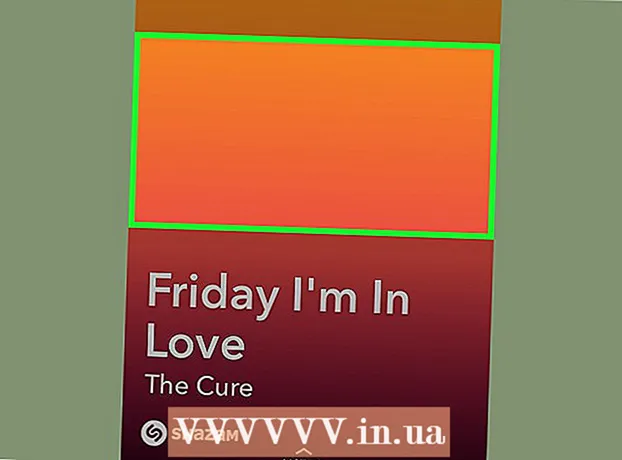
Turinys
Šis straipsnis parodys, kaip naudoti „Shazam“ tiesiogiai iš „Snapchat“ programos, kad atpažintų grojamą takelį ir nusiųstų jį draugams.
Žingsniai
 1 Atidarykite „Snapchat“ programą. Įsitikinkite, kad turite naujausią versiją, kad galėtumėte pasiekti naujausias funkcijas, pvz., „Snapchat“ integraciją. Patikrinkite, ar nėra atnaujinimų „App Store“ („iPhone“) arba „Play“ parduotuvėje („Android“).
1 Atidarykite „Snapchat“ programą. Įsitikinkite, kad turite naujausią versiją, kad galėtumėte pasiekti naujausias funkcijas, pvz., „Snapchat“ integraciją. Patikrinkite, ar nėra atnaujinimų „App Store“ („iPhone“) arba „Play“ parduotuvėje („Android“). - „Shazam“ darbo eiga yra vienoda abiem programoms.
 2 Eikite į fotoaparato ekraną, jei jis dar nėra atidarytas. Jei esate pokalbių ar istorijų ekrane, bakstelėkite apskritimą „Snapchat“ ekrano apačioje. Tai nuves jus į fotoaparato ekraną.
2 Eikite į fotoaparato ekraną, jei jis dar nėra atidarytas. Jei esate pokalbių ar istorijų ekrane, bakstelėkite apskritimą „Snapchat“ ekrano apačioje. Tai nuves jus į fotoaparato ekraną.  3 Įsitikinkite, kad gerai girdite muziką. „Shazam“ geriausiai veikia, kai nėra foninio triukšmo ir daina yra aiškiai girdima.
3 Įsitikinkite, kad gerai girdite muziką. „Shazam“ geriausiai veikia, kai nėra foninio triukšmo ir daina yra aiškiai girdima.  4 Paspauskite ir palaikykite fotoaparato ekraną. Norėdami gauti geriausius rezultatus, pabandykite nemirksėti ekrane, kad netyčia neįjungtumėte objektyvo funkcijos.
4 Paspauskite ir palaikykite fotoaparato ekraną. Norėdami gauti geriausius rezultatus, pabandykite nemirksėti ekrane, kad netyčia neįjungtumėte objektyvo funkcijos. - Visa tai reikia padaryti prieš fotografuojant.
 5 Laikykite pirštą ant ekrano, kol ekranas vibruos. Kai Shazamas pradeda nuskaityti grojamą muziką, ekrane pradės suktis du neišsamūs apskritimai. Gali užtrukti kelias sekundes, kol programa atpažins dainą. Kai Shazamas atpažįsta dainą, telefonas suvibruoja.
5 Laikykite pirštą ant ekrano, kol ekranas vibruos. Kai Shazamas pradeda nuskaityti grojamą muziką, ekrane pradės suktis du neišsamūs apskritimai. Gali užtrukti kelias sekundes, kol programa atpažins dainą. Kai Shazamas atpažįsta dainą, telefonas suvibruoja.  6 Spustelėkite Dainos informacija, jei norite peržiūrėti išsamesnę informaciją. Tai atvers dainą miniatiūrinėje „Shazam“ programos versijoje, kur galėsite jos klausytis arba nusipirkti.
6 Spustelėkite Dainos informacija, jei norite peržiūrėti išsamesnę informaciją. Tai atvers dainą miniatiūrinėje „Shazam“ programos versijoje, kur galėsite jos klausytis arba nusipirkti. 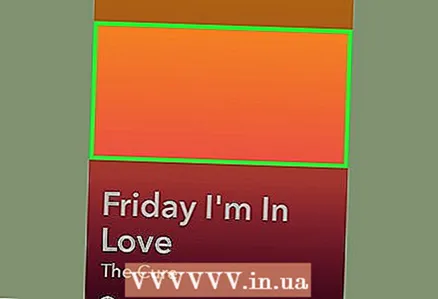 7 Norėdami fotografuoti, palieskite ir palaikykite ekraną Daugiau informacijos. Tai leis jums padaryti „Shazam“ atlikėjo ekrano kopiją, prie kurios galite pridėti pranešimą ir pridėti filtrų, kaip ir įprastą ekrano kopiją. Norėdami klausytis dainos, gavėjai turi spustelėti mygtuką „Klausyti“.
7 Norėdami fotografuoti, palieskite ir palaikykite ekraną Daugiau informacijos. Tai leis jums padaryti „Shazam“ atlikėjo ekrano kopiją, prie kurios galite pridėti pranešimą ir pridėti filtrų, kaip ir įprastą ekrano kopiją. Norėdami klausytis dainos, gavėjai turi spustelėti mygtuką „Klausyti“.



